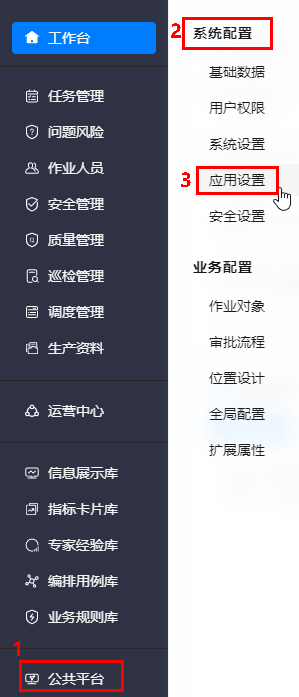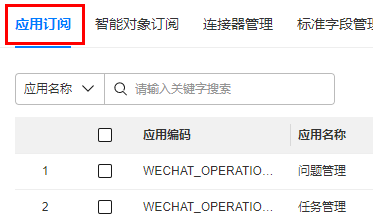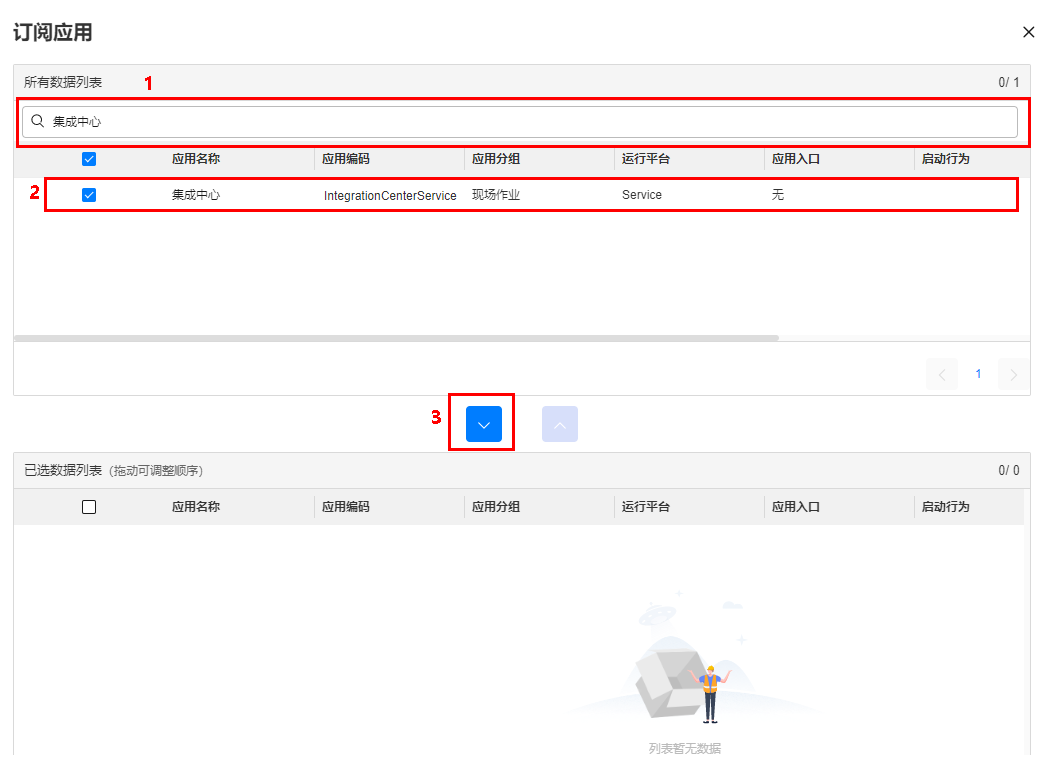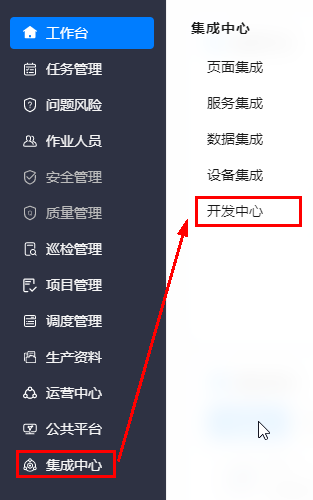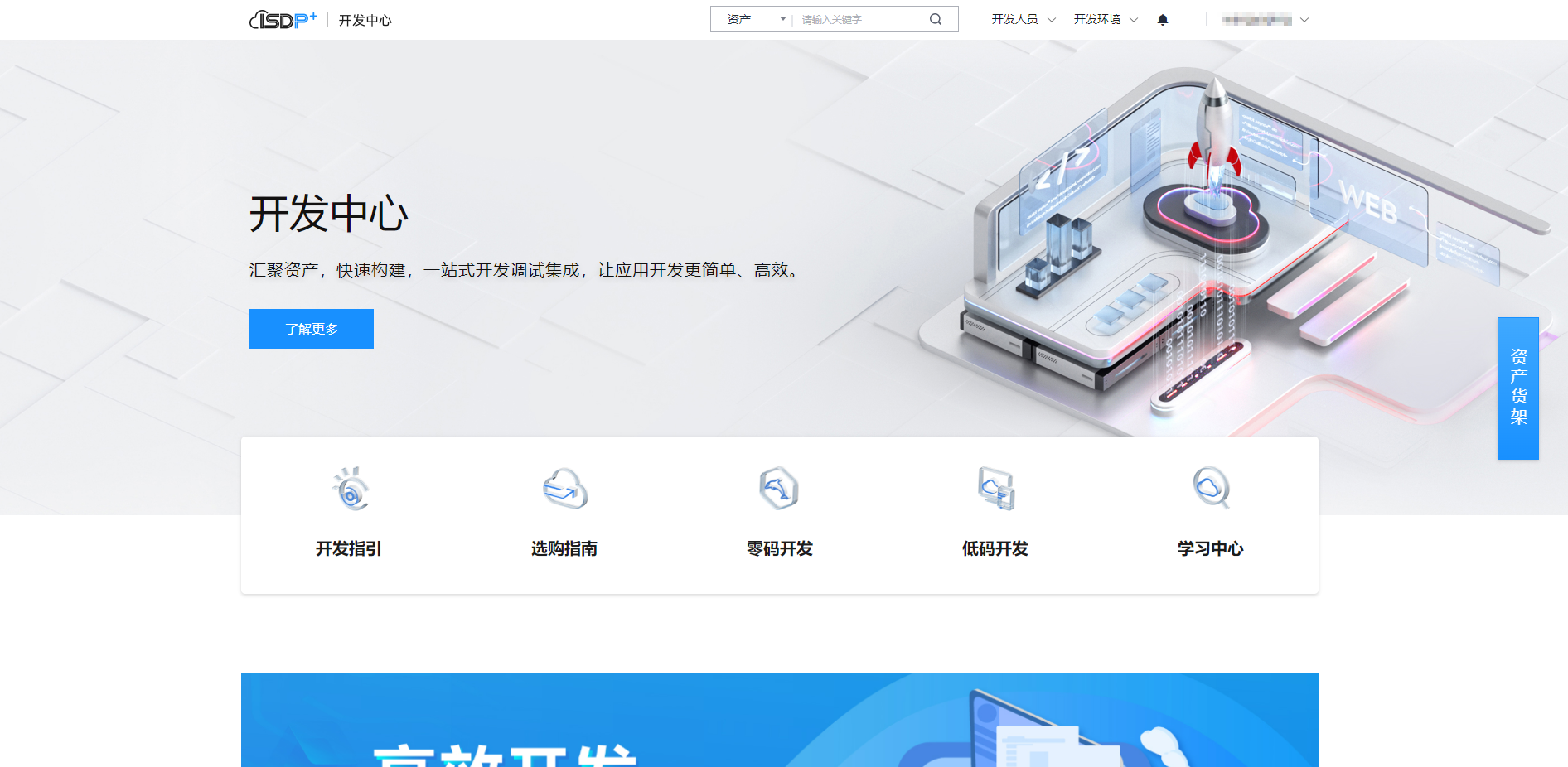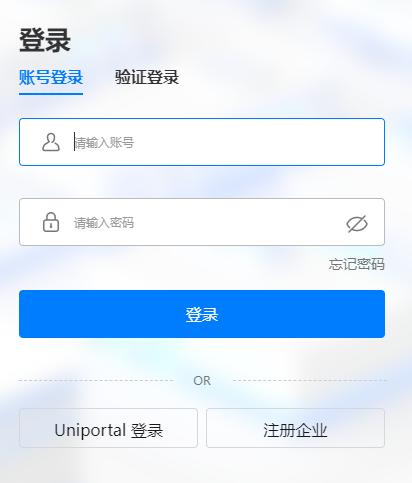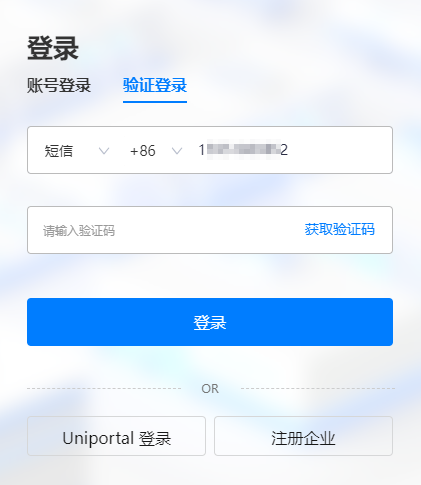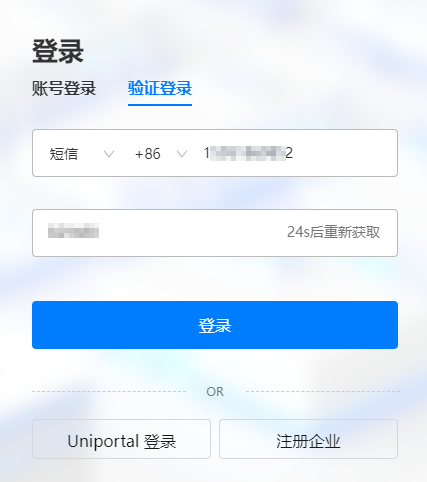登录开发中心
背景信息
访问开发中心,可以通过开发中心首页链接地址,或订阅集成中心的方式进行访问。

- 用户可以通过订阅ISDP集成中心应用直接从开发中心进入开发工具(即AppCube),若已订阅请跳过本节。
- 用户订阅后会在AppCube(开发工具)生成一个全新的账户,用户可直接使用该账户进行开发。
- 若不订阅可参考注册AppCube用户,注册AppCube账号后,通过账号进入开发工具(即AppCube)。
- 订阅后生成的账号和在AppCube上注册的账号均为单独账号,可根据实际情况进行选择。
前提条件
用户已在ISDP+注册账号,如果未注册账号,请参见注册用户,先注册再登录。
使用订阅集成中心的方式访问
- ISDP+租户管理员登录ISDP+环境。
如图1所示,鼠标放置到“公共平台”,选择“系统配置 > 应用设置”。

菜单路径可配置,菜单路径名称可能不同,具体以实际环境为准,图展示为示例。
也可通过菜单URL地址:https://ISDP+域名/admin/#/pub/appSubscription,进入页面。
如图2所示,单击“应用订阅”页签,进入应用管理页面。如图3所示,单击“订阅应用”,弹出的“订阅应用”页面。在“订阅应用”页面,搜索应用“集成中心”,并勾选搜索的“集成中心”应用,单击
 。
。在“已选数据列表”区域展示订阅的应用,如图4所示。
图5 已选数据列表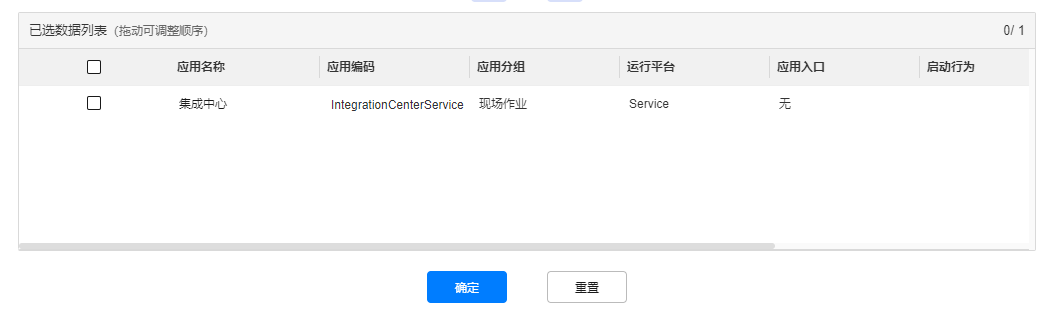 单击“确定”,完成应用订阅,如图6所示。
单击“确定”,完成应用订阅,如图6所示。
- 进入开发中心。